Raspberry Pi を買いました
何だか面白そうだったので#
数日前、会社で Raspberry Pi ってのがあると聞いて、何だか面白そうだったので 土曜日に秋葉原まで。
Raspberry Pi Type B 512MB と専用ケースのセットで5千円ちょいで売ってました。

SDHC に OS イメージを焼く#
Raspberry Pi のサイトの Downloads からイメージをダウンロード。
Mac の SD カードスロットに SDHC カードを差し込みます。 FAT32でフォーマットされている必要があるらしいです。
SDHCカードのデバイス情報を確認します。
$ diskutil list
/dev/disk0
#: TYPE NAME SIZE IDENTIFIER
0: GUID_partition_scheme *121.3 GB disk0
1: EFI 209.7 MB disk0s1
2: Apple_HFS Macintosh HD 120.5 GB disk0s2
3: Apple_Boot Recovery HD 650.0 MB disk0s3
/dev/disk1
#: TYPE NAME SIZE IDENTIFIER
0: GUID_partition_scheme *1.0 TB disk1
1: EFI 209.7 MB disk1s1
2: Apple_HFS KETCHUP EXT 999.9 GB disk1s2
/dev/disk2
#: TYPE NAME SIZE IDENTIFIER
0: FDisk_partition_scheme *16.1 GB disk2
1: Windows_FAT_32 boot 58.7 MB disk2s1
2: Linux 16.0 GB disk2s2/dev/disk2 がSDHCカードのようです。
イメージを書き込む#
ディスクをアンマウントします。
$ diskutil unmountDisk /dev/disk2イメージをSDHCカードに書き込みます。
$ sudo dd bs=1m if=2013-05-25-wheezy-raspbian.img of=/dev/disk2of= の指定なんかを間違えると死にたくなるので気を付けてください。
Ctrl + t で途中の状況を確認できます。
SDHCの性能にもよりますが、けっこう待たされます。 のんびりコーヒーでも飲みながら待ちます。
終わったら、イジェクトしてSDHCカードを抜きます。
$ diskutil eject /dev/disk2Raspberry Pi 起動#
SDHCカードを Raspberry Pi に差し込んで、USBにキーボード差したりHDMIをTVなんかに繋ぎます。
そして、microUSB に電源を繋ぎます。
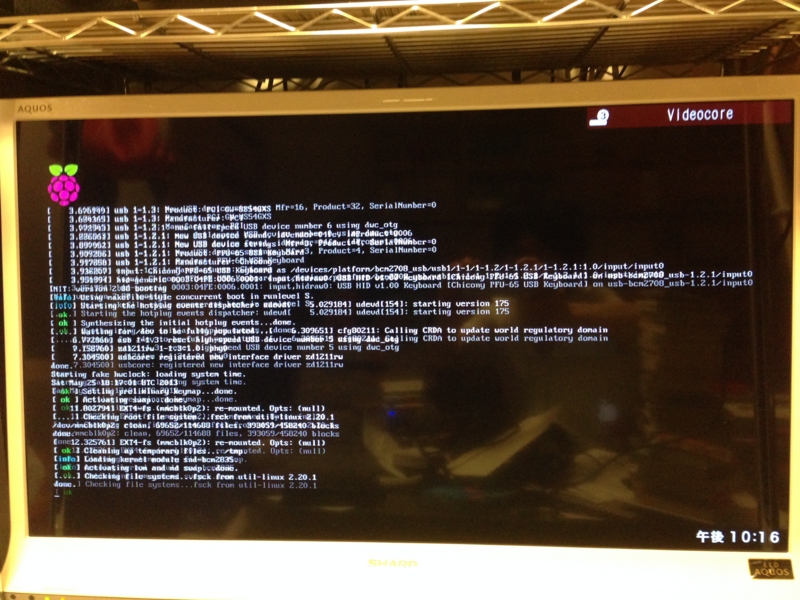
今日はここまで。